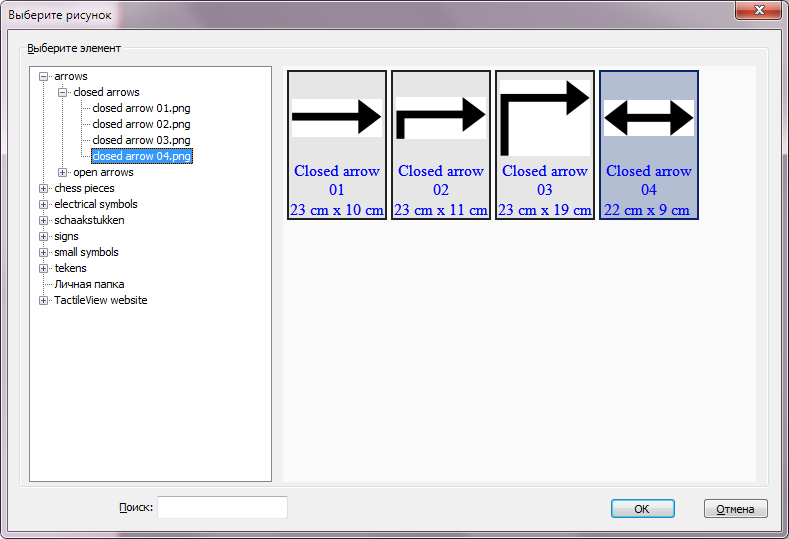- Для регулярно используемых значков и изображений – «Вставить рисунок»
- Для сохранённых векторных изображений – «Загрузить SVG»
- Для сохранённых растровых изображений jpg, png или других – «Импорт изображений из файла»
Эти функции импорта активируются при выборе инструмента «Импортировать» на левой вертикальной панели инструментов, а затем нужно выбрать конкретный инструмент на правой вертикальной панели инструментов.
Значок «Загрузить SVG»:
Значок «Импортировать изображения из файла»:
Вставка рисунка
Рисунки – это объекты изображений, которые полезны, когда вы хотите повторно использовать определенные символы и фигуры (например, стрелки, символы электричества, абстрактные фигуры и т. д.) в нескольких документах. Когда вы активируете инструмент «Вставить рисунок», появится диалоговое окно, в котором вы можете просмотреть различные папки и выбрать рисунок, который хотите использовать.
Щёлкните «OK» для подтверждения вашего выбора, и рисунок появится возле указателя мыши. Щёлкните где-нибудь в дизайне, чтобы поместить в него рисунок как объект. Если размеры добавленного в дизайн объекта вас не устраивают, вы можете изменить их перетягиванием фиолетовых маркеров по углам и сторонам объекта.
Настройки – Личная папка изображений
В TactileView имеется набор стандартных значков, символов и других рисунков. Выбрав «Рисунки» в меню «Настройки», вы можете «Добавить папку», содержащую набор личный набор файлов изображений, которые вы можете использовать как рисунки.
Выделение области – Сохранить как рисунок
Когда использован инструмент выделения области, вы можете выбрать «Сохранить как рисунок» из контекстного меню выделенной области, или на панели инструментов свойств. Это сохранит выбранную область в виде рисунка, который впоследствии можно будет использовать повторно, и будет вставлен слой растрового изображения, содержащий выделенную область в виде объекта. Имейте в виду, что текстовые метки в рисунок не включаются. Дополнительную информацию см. раздел руководства «Выделение области».
Импорт SVG-файлов и изображения из файла
Векторную графику (файлы SVG), а также файлы растровых изображений (JPG, PNG, BMP и т. д.) можно импортировать в ваш дизайн, выбрав «Загрузить SVG» или «Импорт изображений из файла». В открывшемся диалоговом окне найдите файл изображения, которое вы хотите использовать, и дважды щелкните мышью или нажмите «Открыть», чтобы подтвердить выбор. Затем щелкните в любом месте, чтобы разместить изображение в качестве объекта в дизайне. В случае, если размеры необходимо изменить, вы можете использовать фиолетовые маркеры по углам изображения.

 Предыдущий раздел руководства
Предыдущий раздел руководства Вернуться к руководству TactileView
Вернуться к руководству TactileView